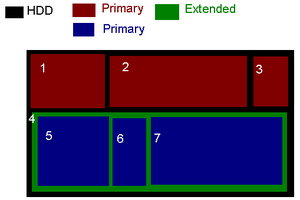Fdisk и создание новых разделов: различия между версиями
ALEX (обсуждение | вклад) (Новая: Допустим вы ставите Gentoo или просто только что купили новых hdd и воткнули в компьютер, гду уже стоит Gentoo...) |
ALEX (обсуждение | вклад) |
||
| Строка 1: | Строка 1: | ||
Допустим вы ставите Gentoo или просто только что купили новых hdd и воткнули в компьютер, гду уже стоит Gentoo. Первым делом что необходимо сделать это разбить диск на необходимые разделы и отформатировать каждый из них в нужной файловой системе. | Допустим вы ставите Gentoo или просто только что купили новых hdd и воткнули в компьютер, гду уже стоит Gentoo. Первым делом что необходимо сделать это разбить диск на необходимые разделы и отформатировать каждый из них в нужной файловой системе. | ||
Очеь хорошая инструкция находится на официальном сайте Gentoo - [http://www.gentoo.org/doc/ru/handbook/handbook-x86.xml?part=1&chap=4#doc_chap3 использование fdisk]. | Очеь хорошая инструкция находится на официальном сайте Gentoo - [http://www.gentoo.org/doc/ru/handbook/handbook-x86.xml?part=1&chap=4#doc_chap3 использование fdisk] (или [[Медиа:disk_management.pdf|тут]]). | ||
'''Добавить к этому подробному мануалу практически нечего. Исключение составляет полная нерассмотренность ситуации с созданием "расширенных" (extended) разделов.''' | '''Добавить к этому подробному мануалу практически нечего. Исключение составляет полная нерассмотренность ситуации с созданием "расширенных" (extended) разделов.''' | ||
| Строка 8: | Строка 8: | ||
Немного проясню, что из себя он представляет. Весь жёсткий диск может быть разбит только на 4 раздела. [[Изображение:fdisk.png|thumb|создание 6 разделов диска]] К сожалению это ограничение многих не устраивает, так вот был придуман метод обхода этого ограничения. По сути этот раздел можно представить как ещё один виртуальный жёсткий диск в вашем реальном hdd, в котором доступно разбиение на логические разделы. Таким образом заменяя один из 4 первичных раздела на жёстком диске одним расширенным разделом (виртуальным жёстким диском) мы получаем возможность внутри этого расширенного раздела создать новые логические первичные разделы жёсткого диска. Допустим нам надо разбить диск на 6 разделов. Чисто схематически для наглядной картины дела можно посмотреть на рисунок. Поняв до конца суть дела, далее можно опираясь на мануал данный выше легко создавать любые схемы разбиения диска. Главное не боятся эксперементов т.к. все изменения вступят в силу только после хавершения работы с fdisk'ом. | Немного проясню, что из себя он представляет. Весь жёсткий диск может быть разбит только на 4 раздела. [[Изображение:fdisk.png|thumb|создание 6 разделов диска]] К сожалению это ограничение многих не устраивает, так вот был придуман метод обхода этого ограничения. По сути этот раздел можно представить как ещё один виртуальный жёсткий диск в вашем реальном hdd, в котором доступно разбиение на логические разделы. Таким образом заменяя один из 4 первичных раздела на жёстком диске одним расширенным разделом (виртуальным жёстким диском) мы получаем возможность внутри этого расширенного раздела создать новые логические первичные разделы жёсткого диска. Допустим нам надо разбить диск на 6 разделов. Чисто схематически для наглядной картины дела можно посмотреть на рисунок. Поняв до конца суть дела, далее можно опираясь на мануал данный выше легко создавать любые схемы разбиения диска. Главное не боятся эксперементов т.к. все изменения вступят в силу только после хавершения работы с fdisk'ом. | ||
Как пример приведу из мануала листинг 3.3 | Как пример приведу из мануала : | ||
{{Code|листинг 3.3|<pre> | |||
<pre> | |||
Command (m for help): p | Command (m for help): p | ||
| Строка 28: | Строка 27: | ||
Command (m for help): | Command (m for help): | ||
</pre> | </pre>}} | ||
Обратите внимание на начальный и конечный сектора расширенного раздела (hda4), а так же на начальный сектор раздела hda5 и конечный сектор раздела hda9. | Обратите внимание на начальный и конечный сектора расширенного раздела (hda4), а так же на начальный сектор раздела hda5 и конечный сектор раздела hda9. | ||
Текущая версия на 21:22, 8 декабря 2008
Допустим вы ставите Gentoo или просто только что купили новых hdd и воткнули в компьютер, гду уже стоит Gentoo. Первым делом что необходимо сделать это разбить диск на необходимые разделы и отформатировать каждый из них в нужной файловой системе.
Очеь хорошая инструкция находится на официальном сайте Gentoo - использование fdisk (или тут).
Добавить к этому подробному мануалу практически нечего. Исключение составляет полная нерассмотренность ситуации с созданием "расширенных" (extended) разделов.
Расширенный раздел
Немного проясню, что из себя он представляет. Весь жёсткий диск может быть разбит только на 4 раздела.
К сожалению это ограничение многих не устраивает, так вот был придуман метод обхода этого ограничения. По сути этот раздел можно представить как ещё один виртуальный жёсткий диск в вашем реальном hdd, в котором доступно разбиение на логические разделы. Таким образом заменяя один из 4 первичных раздела на жёстком диске одним расширенным разделом (виртуальным жёстким диском) мы получаем возможность внутри этого расширенного раздела создать новые логические первичные разделы жёсткого диска. Допустим нам надо разбить диск на 6 разделов. Чисто схематически для наглядной картины дела можно посмотреть на рисунок. Поняв до конца суть дела, далее можно опираясь на мануал данный выше легко создавать любые схемы разбиения диска. Главное не боятся эксперементов т.к. все изменения вступят в силу только после хавершения работы с fdisk'ом.
Как пример приведу из мануала :
| Code: листинг 3.3 |
Command (m for help): p Disk /dev/hda: 240 heads, 63 sectors, 2184 cylinders Units = cylinders of 15120 * 512 bytes Device Boot Start End Blocks Id System /dev/hda1 1 14 105808+ 83 Linux /dev/hda2 15 49 264600 82 Linux swap /dev/hda3 50 70 158760 83 Linux /dev/hda4 71 2184 15981840 5 Extended /dev/hda5 71 209 1050808+ 83 Linux /dev/hda6 210 348 1050808+ 83 Linux /dev/hda7 349 626 2101648+ 83 Linux /dev/hda8 627 904 2101648+ 83 Linux /dev/hda9 905 2184 9676768+ 83 Linux Command (m for help): |
Обратите внимание на начальный и конечный сектора расширенного раздела (hda4), а так же на начальный сектор раздела hda5 и конечный сектор раздела hda9.